概述
- 日常我们都会使用到虚拟机,本文章以VMware虚拟机为例,主要介绍下虚拟机设置桥接模式与NAT模式的区别,并通过示意图进行讲解。并且会介绍如何去设置静态IP。
模式介绍
- NAT模式
- NAT模式下 ,创建出来的虚拟机只能访问当前主机,不能访问局域网内的其他主机。
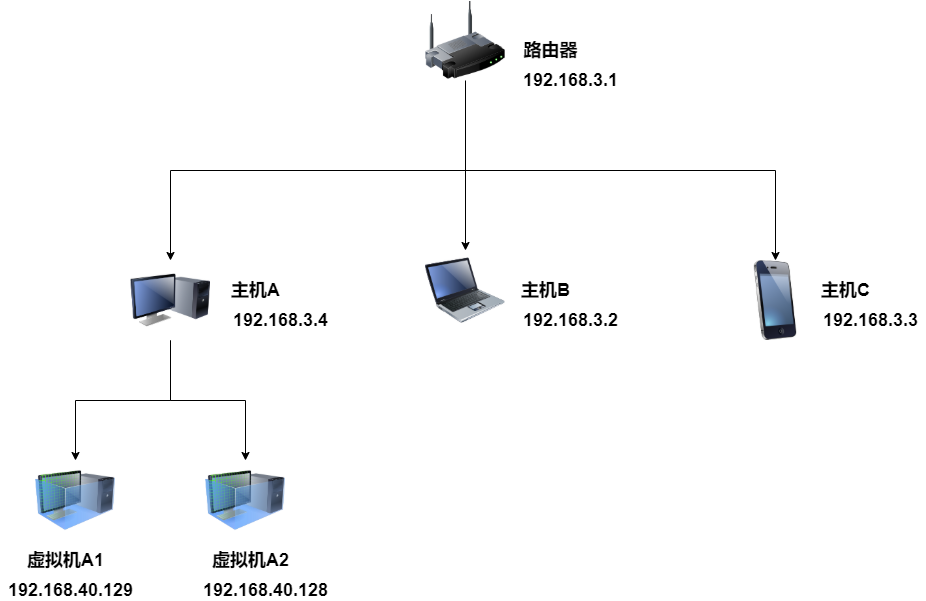
- 虚拟机A1和虚拟机A2都是在主机A上创建的,在NAT模式下,虚拟机A1和虚拟机A2都可以访问主机A,并且虚拟机A1和A2也可以互相访问,但是虚拟机A1和A2无法访问局域网的其他主机(主机B和主机C)。
- 桥接模式
- 桥接模式下,创建出来的虚拟机就像是局域网中的一台独立的主机,它可以访问局域网内任何一台机器。
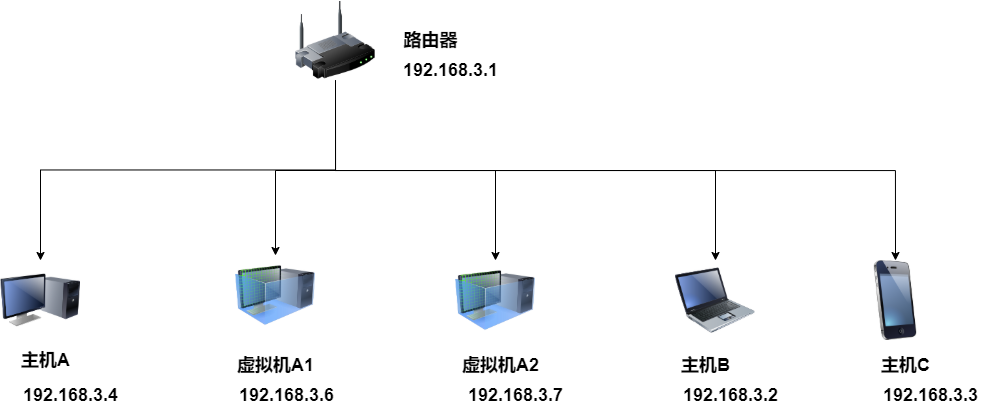
- 同样,虚拟机A1和虚拟机A2都是在主机A上创建的,在桥接模式下,可以看到系统分配的IP和局域网内的其他主机处于同一网段,这个时候虚拟机A1和A2不仅可以访问主机A,同时也可以访问局域网内的任意一台主机。
设置
- 设置NAT模式
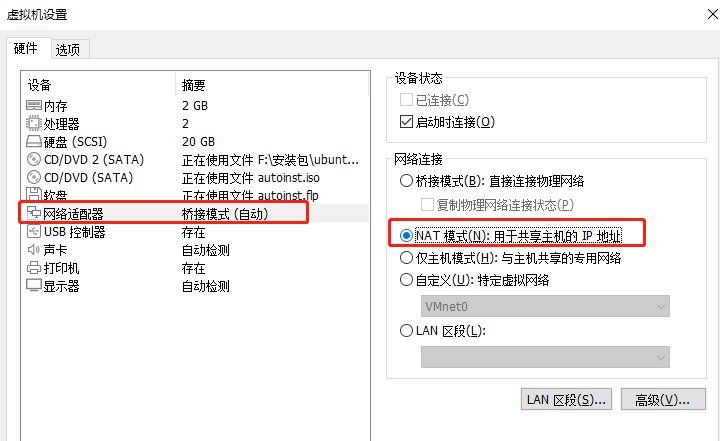
- 点击菜单栏设置->虚拟机设置界面,选择NAT模式即可。一般默认就是NAT模式。
- 设置桥接模式
- 点击菜单栏编辑->虚拟网络编辑器
- 选择更改设置
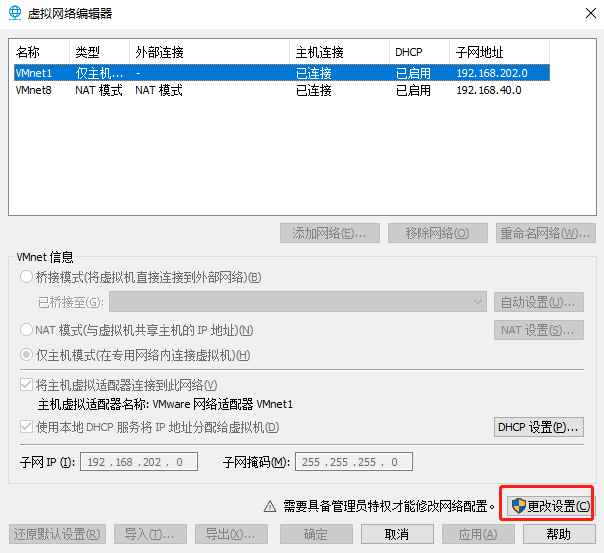
- 桥接到主机的真实网卡,我这里使用的是TP-LINK的无线网卡。
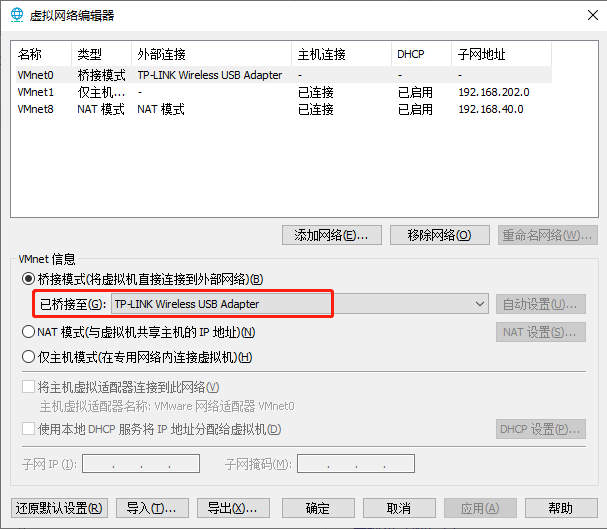
- 打开虚拟机设置界面,选择桥接模式。
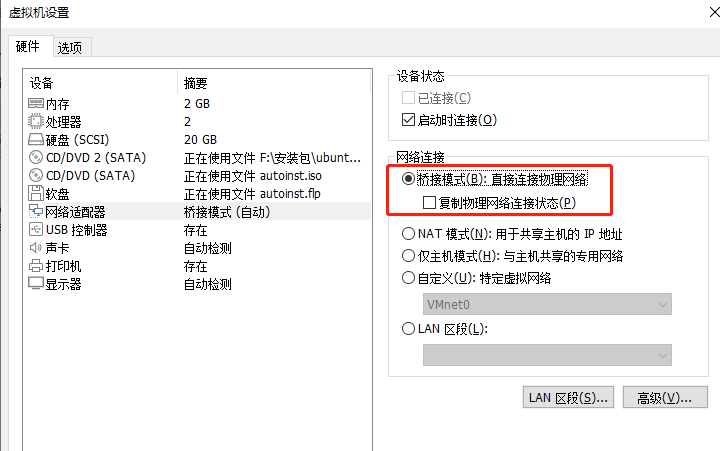
设置静态IP
- 为什么要设置静态IP呢?因为在桥接模式下,会动态分配IP地址,如果局域网内主机过多的话,很容易与其他主机的IP发生冲突。因此,在局域网内我们一般都要去设置静态IP。
- 使用ifconfig查看当前虚拟网卡ens33的IP为192.168.3.6
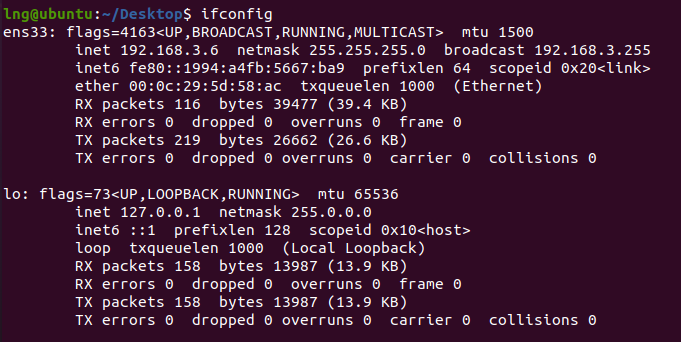
- 使用ipconfig查看当前windows主机使用的网卡的默认网关和子网掩码

- 然后在虚拟机中打开 /etc/network/interfaces
- 写入以下内容
-
auto lo iface lo inet loopback auto ens33 iface ens33 inet static # 静态IP地址 address 192.168.3.10 # 子网掩码 netmask 255.255.255.0 # 网关 gateway 192.168.3.1 # dns域名解析服务器 dns-nameservers 114.114.114.114 - 然后重启网络就设置成功了
- sudo service networking restart